 Opération et maintenance
Opération et maintenance
 Nginx
Nginx
 Huit commandes Shell pour faire de vous un maître de la ligne de commande Linux en un rien de temps
Huit commandes Shell pour faire de vous un maître de la ligne de commande Linux en un rien de temps
Huit commandes Shell pour faire de vous un maître de la ligne de commande Linux en un rien de temps
Avoir de solides bases en programmation est évidemment une qualité essentielle pour un bon ingénieur logiciel. Il est très important de maîtriser au moins un langage de programmation, qu’il s’agisse d’un langage interprété comme Python, ou d’un langage compilé comme le C++. Cependant, ce n’est qu’un aspect pour devenir un ingénieur véritablement accompli. Ces bases ne sont d'aucune utilité si vous êtes perdu dans l'environnement shell.
L'application flexible des commandes Bash peut vous permettre d'accéder à des domaines que les langages de programmation traditionnels ne peuvent pas couvrir. Parfois, vous n’avez pas besoin d’utiliser un langage de programmation plus puissant. Grâce au Shell, vous pouvez accomplir les tâches dont vous avez besoin plus rapidement et plus facilement, sans avoir besoin de dépendances supplémentaires.

Dans cet article, nous explorerons quelques commandes Bash très utiles. Ces commandes peuvent vous aider à éviter d’écrire plus de code que ce dont vous avez réellement besoin. La prochaine fois que vous rencontrerez un problème, essayez ces commandes. Vous n’avez pas besoin de vous lancer dans un énorme langage de programmation juste pour boucler quelque chose. Obtenir une sortie à intervalles réguliers ou parcourir des données de base est facile à faire dans Bash.
Cette ligne de code montre comment créer une simple boucle while infinie dans Shell. Vous assemblez simplement le tout avec un point-virgule et vous avez terminé. Vous êtes libre de modifier la commande exécutée et d’ajuster la minuterie de mise en veille en conséquence.
Lorsque vous exécutez cette commande, vous devriez voir la date changer toutes les secondes sur votre terminal. 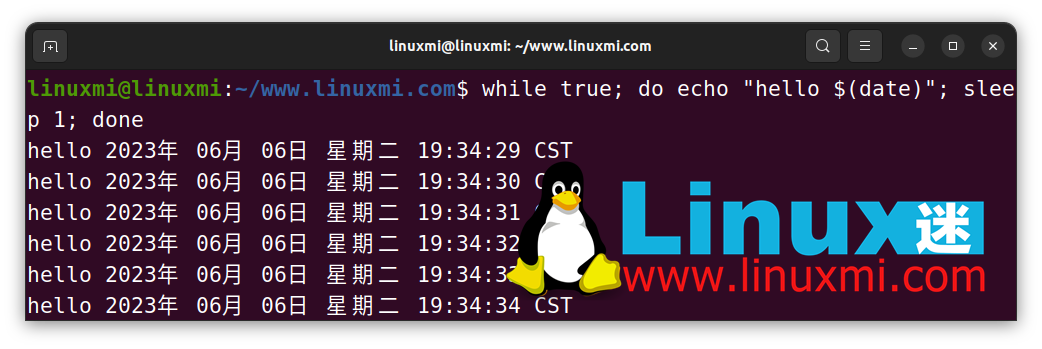
linuxmi@linuxmi:~/www.linuxmi.com$ while true; do echo "hello $(date)"; sleep 1; done
tee peut effectuer des tâches qui nécessitent plusieurs lignes de code dans d'autres langages. À l'aide de ce petit outil pratique, vous pouvez envoyer certaines entrées à un fichier ou à une autre commande, qui peuvent ensuite être transmises à une autre commande. C'est en fait comme installer une vanne en « T » dans votre conduite d'eau. Vous pouvez diriger une partie de la sortie vers l’extérieur et elle continuera à s’écouler dans le tuyau.
L'exemple ci-dessus envoie le texte "bonjour les fans de Linux www.linuxmi.com" obtenu à partir de la commande echo au fichier linuxmi.rs, puis procède à son envoi à less. Une façon de le réécrire est la suivante : vous obtiendrez un fichier avec le contenu de sortie et vous pourrez le visualiser à l'écran en utilisant la commande less.
3. Fichiers compressés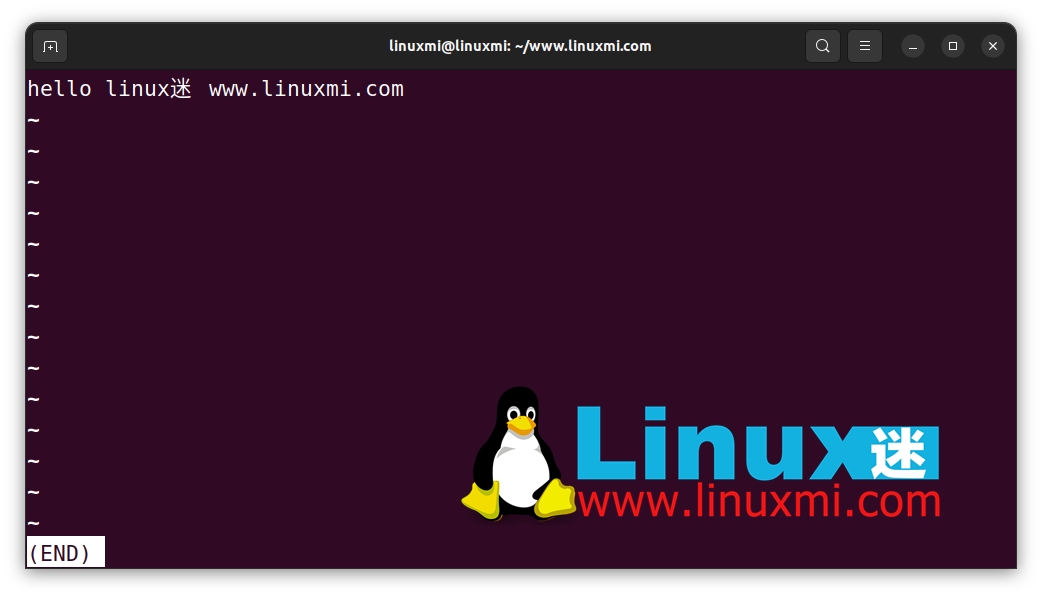
linuxmi@linuxmi:~/www.linuxmi.com$ echo "hello linux迷 www.linuxmi.com" | tee linuxmi.rs | less
Déplacer des fichiers et des répertoires sur la ligne de commande est une compétence importante. Si vous travaillez sur quelque chose et devez le déplacer entre hôtes, ou si vous souhaitez simplement compresser un fichier pour un stockage hors ligne, la commande tar est votre amie.
À l'aide des commandes et options ci-dessus, vous pouvez compresser un répertoire dans un nouveau package compressé tar.gz. Vous pouvez désormais apporter vos fichiers rapidement.
4, count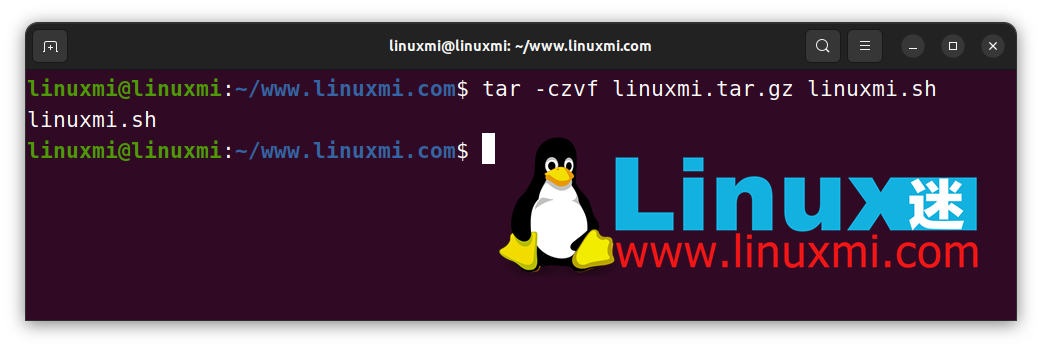
linuxmi@linuxmi:~/www.linuxmi.com$ tar -czvf linuxmi.tar.gz linuxmi.sh
Vous voulez savoir combien de lignes il y a dans le fichier ? Très simple. Utilisez l'utilitaire WC. « Compte de mots » est ce que cela signifie réellement, mais il peut également être utilisé pour compter bien d'autres choses, comme le nombre de lignes.
L'extrait ci-dessus génère quatre lignes de texte dans un fichier, puis utilise wc pour compter le nombre de lignes. Cet outil est utile si vous devez manipuler un certain nombre de lignes ou confirmer si un processus a écrit de nouvelles lignes dans un fichier.
5. Générez des nombres 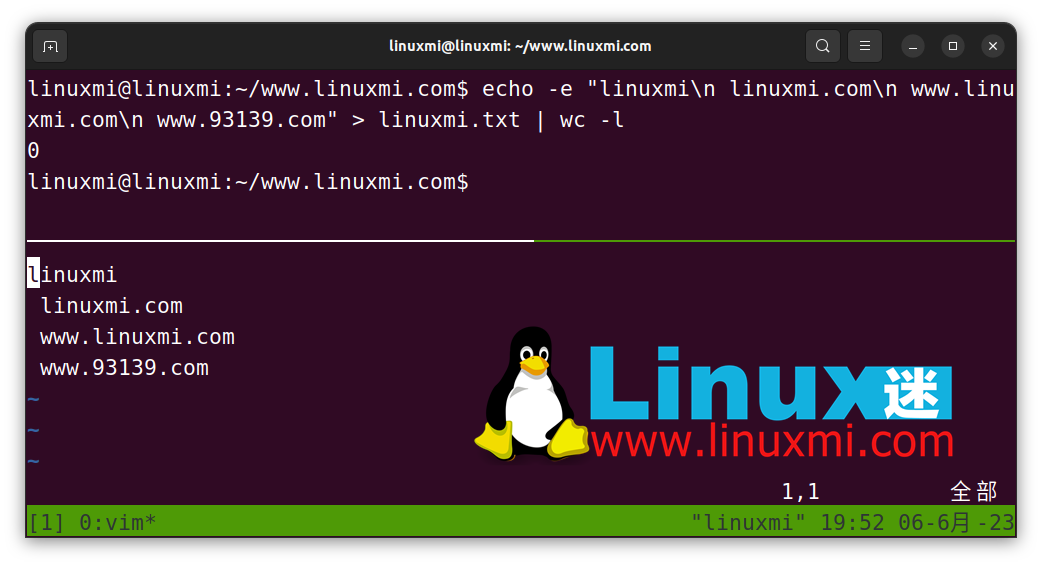
linuxmi@linuxmi:~/www.linuxmi.com$ echo -e "linuxmi\n linuxmi.com\n www.linuxmi.com\n www.93139.com" > linuxmi.txt | wc -l
Si simple mais si utile. Générer des nombres dans Bash est très simple, il suffit d'utiliser l'utilitaire seq. Cette petite commande intéressante génère une séquence de nombres que vous pouvez utiliser dans des boucles, des fichiers texte ou partout où vous avez besoin d'une liste de nombres.
Vous pouvez également modifier le délimiteur si vous le souhaitez :
linuxmi@linuxmi:~/www.linuxmi.com$ seq 95 100
ou 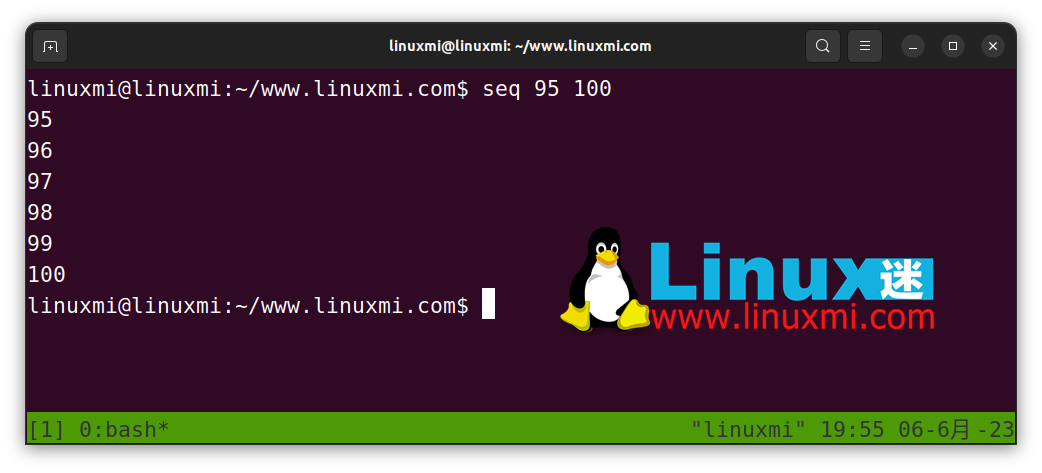
seq -s " " 1 10
- eval命令将为你执行ssh-agent,并确保它在后台运行。
- ssh-add命令将添加你的默认SSH密钥。如果你为默认密钥设置了密码,它将提示你输入密码。
- 最后,ssh-add -l命令显示当前在你的代理中添加的所有密钥。
这个简单的一行命令确保你的代理工作正常,并包含了正确的密钥。当你需要连接到某个服务或获取一些代码时,下一步就可以直接开始了。
7、查找过去的命令
linuxmi@linuxmi:~/www.linuxmi.com$ history | grep "top"
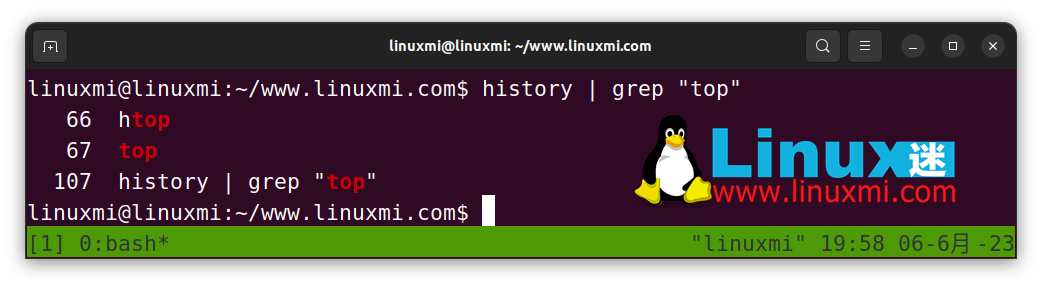
或者按下CTRL + R,然后输入top
还记得很久以前运行的那个命令吗?我也不记得了。在历史记录中搜索它吧。
如果你像我一样记忆力不太好,那么history命令非常有用。它会显示当前终端会话中所有已运行的命令列表。反向交互式搜索或grep工具的真正威力在于能够找到之前执行的命令。
如果你只是想查看命令历史记录而不是执行它,你可以使用grep搜索。要统一搜索和执行操作,你可以使用CTRL + R的反向交互式搜索历史记录组合键。一旦按下快捷键,一个交互提示符就会出现,当你开始输入命令时,控制台会显示相应的匹配命令。
8、将多个命令作为一个整体传递
linuxmi@linuxmi:~/www.linuxmi.com$ history | grep "top"
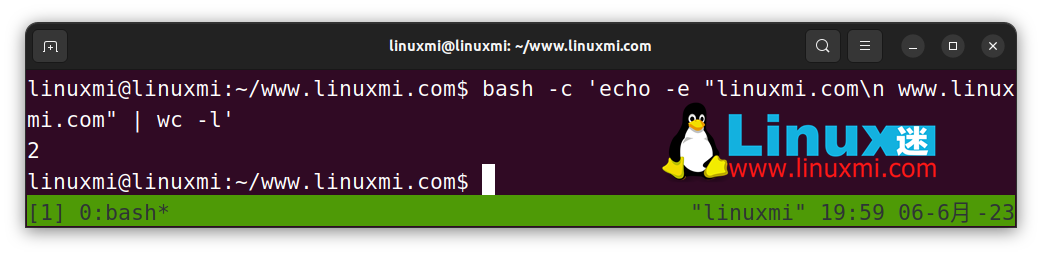
有时Bash会变得有点奇怪。变量插值可能出错,嵌套引号可能会混乱且难以跟踪。情况将变得更加复杂,尤其是当你需要在不同的二进制文件或服务中传递命令字符串时。在这种情况下,你可以使用bash命令将一组命令作为单个实体进行评估。
这个指令将接收纯文本字符串,然后按照常规的Bash语法来进行解析。对于外部shell来说,你只是运行一个命令并传递一个参数,但实际上你是在指示Bash解析多个命令的字符串并执行它们。
Ce qui précède est le contenu détaillé de. pour plus d'informations, suivez d'autres articles connexes sur le site Web de PHP en chinois!

Outils d'IA chauds

Undresser.AI Undress
Application basée sur l'IA pour créer des photos de nu réalistes

AI Clothes Remover
Outil d'IA en ligne pour supprimer les vêtements des photos.

Undress AI Tool
Images de déshabillage gratuites

Clothoff.io
Dissolvant de vêtements AI

AI Hentai Generator
Générez AI Hentai gratuitement.

Article chaud

Outils chauds

Bloc-notes++7.3.1
Éditeur de code facile à utiliser et gratuit

SublimeText3 version chinoise
Version chinoise, très simple à utiliser

Envoyer Studio 13.0.1
Puissant environnement de développement intégré PHP

Dreamweaver CS6
Outils de développement Web visuel

SublimeText3 version Mac
Logiciel d'édition de code au niveau de Dieu (SublimeText3)
 Comment exécuter les commandes SUDO sous Windows 11/10
Mar 09, 2024 am 09:50 AM
Comment exécuter les commandes SUDO sous Windows 11/10
Mar 09, 2024 am 09:50 AM
La commande sudo permet aux utilisateurs d'exécuter des commandes en mode privilèges élevés sans passer en mode superutilisateur. Cet article explique comment simuler des fonctions similaires aux commandes sudo dans les systèmes Windows. Qu'est-ce que la commande Shudao ? Sudo (abréviation de « superuser do ») est un outil de ligne de commande qui permet aux utilisateurs de systèmes d'exploitation Unix tels que Linux et MacOS d'exécuter des commandes avec des privilèges élevés généralement détenus par les administrateurs. Exécution de commandes SUDO sous Windows 11/10 Cependant, avec le lancement de la dernière version préliminaire de Windows 11 Insider, les utilisateurs de Windows peuvent désormais profiter de cette fonctionnalité. Cette nouvelle fonctionnalité permet aux utilisateurs de
 Que faire si le code d'écran bleu 0x0000001 apparaît
Feb 23, 2024 am 08:09 AM
Que faire si le code d'écran bleu 0x0000001 apparaît
Feb 23, 2024 am 08:09 AM
Que faire avec le code d'écran bleu 0x0000001. L'erreur d'écran bleu est un mécanisme d'avertissement en cas de problème avec le système informatique ou le matériel. Le code 0x0000001 indique généralement une panne de matériel ou de pilote. Lorsque les utilisateurs rencontrent soudainement une erreur d’écran bleu lors de l’utilisation de leur ordinateur, ils peuvent se sentir paniqués et perdus. Heureusement, la plupart des erreurs d’écran bleu peuvent être dépannées et traitées en quelques étapes simples. Cet article présentera aux lecteurs certaines méthodes pour résoudre le code d'erreur d'écran bleu 0x0000001. Tout d'abord, lorsque nous rencontrons une erreur d'écran bleu, nous pouvons essayer de redémarrer
 Comment vérifier l'adresse MAC de la carte réseau sous Win11 ? Comment utiliser la commande pour obtenir l'adresse MAC de la carte réseau sous Win11 ?
Feb 29, 2024 pm 04:34 PM
Comment vérifier l'adresse MAC de la carte réseau sous Win11 ? Comment utiliser la commande pour obtenir l'adresse MAC de la carte réseau sous Win11 ?
Feb 29, 2024 pm 04:34 PM
Cet article expliquera aux lecteurs comment utiliser l'invite de commande (CommandPrompt) pour trouver l'adresse physique (adresse MAC) de la carte réseau dans le système Win11. Une adresse MAC est un identifiant unique pour une carte d'interface réseau (NIC), qui joue un rôle important dans les communications réseau. Grâce à l'invite de commande, les utilisateurs peuvent facilement obtenir les informations d'adresse MAC de toutes les cartes réseau de l'ordinateur actuel, ce qui est très utile pour le dépannage du réseau, la configuration des paramètres réseau et d'autres tâches. Méthode 1 : utilisez « Invite de commandes » 1. Appuyez sur la combinaison de touches [Win+X], ou [cliquez avec le bouton droit], cliquez sur le [logo Windows] dans la barre des tâches, et dans l'élément de menu qui s'ouvre, sélectionnez [Exécuter] ; . Exécutez la fenêtre, entrez la commande [cmd], puis.
 Où se trouve le mode de session amélioré Hyperv ? Conseils pour activer ou désactiver le mode de session amélioré Hyper-V à l'aide des commandes dans Win11.
Feb 29, 2024 pm 05:52 PM
Où se trouve le mode de session amélioré Hyperv ? Conseils pour activer ou désactiver le mode de session amélioré Hyper-V à l'aide des commandes dans Win11.
Feb 29, 2024 pm 05:52 PM
Dans le système Win11, vous pouvez activer ou désactiver le mode de session amélioré Hyper-V via des commandes. Cet article expliquera comment utiliser les commandes pour fonctionner et aidera les utilisateurs à mieux gérer et contrôler les fonctions Hyper-V dans le système. Hyper-V est une technologie de virtualisation fournie par Microsoft. Elle est intégrée à Windows Server et Windows 10 et 11 (sauf Home Edition), permettant aux utilisateurs d'exécuter des systèmes d'exploitation virtuels sur les systèmes Windows. Bien que les machines virtuelles soient isolées du système d'exploitation hôte, elles peuvent toujours utiliser les ressources de l'hôte, telles que les cartes son et les périphériques de stockage, via les paramètres. L'un des paramètres clés consiste à activer le mode de session améliorée. Le mode de session amélioré est Hyper
 Hyper pratique ! Commandes Sar qui feront de vous un maître Linux
Mar 01, 2024 am 08:01 AM
Hyper pratique ! Commandes Sar qui feront de vous un maître Linux
Mar 01, 2024 am 08:01 AM
1. Présentation La commande sar affiche les rapports d'utilisation du système grâce aux données collectées à partir des activités du système. Ces rapports sont composés de différentes sections, chacune contenant le type de données et la date à laquelle les données ont été collectées. Le mode par défaut de la commande sar affiche l'utilisation du processeur à différents incréments de temps pour diverses ressources accédant au processeur (telles que les utilisateurs, les systèmes, les planificateurs d'E/S, etc.). De plus, il affiche le pourcentage de CPU inactif pour une période de temps donnée. La valeur moyenne de chaque point de données est répertoriée au bas du rapport. sar rapporte des données collectées toutes les 10 minutes par défaut, mais vous pouvez utiliser diverses options pour filtrer et ajuster ces rapports. Semblable à la commande uptime, la commande sar peut également vous aider à surveiller la charge du processeur. Grâce à sar, vous pouvez comprendre l'apparition d'une charge excessive
 Programme de codes à distance universels GE sur n'importe quel appareil
Mar 02, 2024 pm 01:58 PM
Programme de codes à distance universels GE sur n'importe quel appareil
Mar 02, 2024 pm 01:58 PM
Si vous devez programmer un appareil à distance, cet article vous aidera. Nous partagerons les meilleurs codes de télécommande universelle GE pour programmer n’importe quel appareil. Qu'est-ce qu'une télécommande GE ? GEUniversalRemote est une télécommande qui peut être utilisée pour contrôler plusieurs appareils tels que les téléviseurs intelligents, LG, Vizio, Sony, Blu-ray, DVD, DVR, Roku, AppleTV, lecteurs multimédias en streaming et plus encore. Les télécommandes GEUniversal sont disponibles en différents modèles avec différentes caractéristiques et fonctions. GEUniversalRemote peut contrôler jusqu'à quatre appareils. Les meilleurs codes de télécommande universels à programmer sur n'importe quel appareil. Les télécommandes GE sont livrées avec un ensemble de codes qui leur permettent de fonctionner avec différents appareils. vous pouvez
 Quelle est la bonne façon de redémarrer un service sous Linux ?
Mar 15, 2024 am 09:09 AM
Quelle est la bonne façon de redémarrer un service sous Linux ?
Mar 15, 2024 am 09:09 AM
Quelle est la bonne façon de redémarrer un service sous Linux ? Lors de l'utilisation d'un système Linux, nous rencontrons souvent des situations dans lesquelles nous devons redémarrer un certain service, mais nous pouvons parfois rencontrer des problèmes lors du redémarrage du service, comme le fait que le service ne s'arrête ou ne démarre pas réellement. Par conséquent, il est très important de maîtriser la bonne manière de redémarrer les services. Sous Linux, vous pouvez généralement utiliser la commande systemctl pour gérer les services système. La commande systemctl fait partie du gestionnaire système systemd
 Comment utiliser LSOF pour surveiller les ports en temps réel
Mar 20, 2024 pm 02:07 PM
Comment utiliser LSOF pour surveiller les ports en temps réel
Mar 20, 2024 pm 02:07 PM
LSOF (ListOpenFiles) est un outil de ligne de commande principalement utilisé pour surveiller les ressources système similaires aux systèmes d'exploitation Linux/Unix. Grâce à la commande LSOF, les utilisateurs peuvent obtenir des informations détaillées sur les fichiers actifs dans le système et les processus qui accèdent à ces fichiers. LSOF peut aider les utilisateurs à identifier les processus occupant actuellement les ressources de fichiers, gérant ainsi mieux les ressources système et résolvant les problèmes possibles. LSOF est puissant et flexible et peut aider les administrateurs système à localiser rapidement les problèmes liés aux fichiers, tels que les fuites de fichiers, les descripteurs de fichiers non fermés, etc. Via la commande LSOF L'outil de ligne de commande LSOF permet aux administrateurs système et aux développeurs de : Déterminer quels processus utilisent actuellement un fichier ou un port spécifique, en cas de conflit de port.





